系统
- 综合
发布时间:2018年06月10日 00时00分00秒作者:黑鲨系统官网来源:http://www.win7qjb.cn
本教程和我们详解win10免激活在局域网内共享文件夹的办法,虽然现在网络发达了,共享文件方式也许多,比如微信、QQ等,这些只对于小文件来说是比较方便的。如果要传输大文件,还是在局域网中传输较快。那么win10系统怎样在在局域网内共享文件夹?下文一起看看处理办法。
具体办法如下:
1、先在C盘目录下新建一个文件夹,我命名为“共享文件夹”,然后将你需要共享的文件放在在这个文件夹的目录之下。
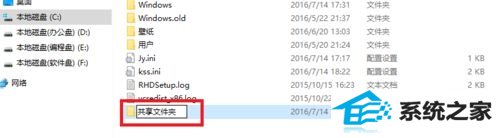
2、右击共享文件夹,找到属性选项,打开“属性”。
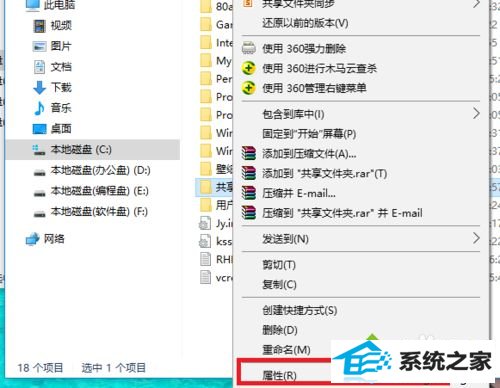
3、进入到共享文件夹属性界面后,找到“共享”菜单项,点击。
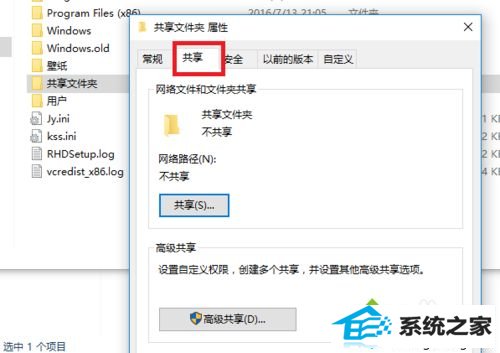
4、在”共享“菜单界面中,打开“高级共享”按钮。
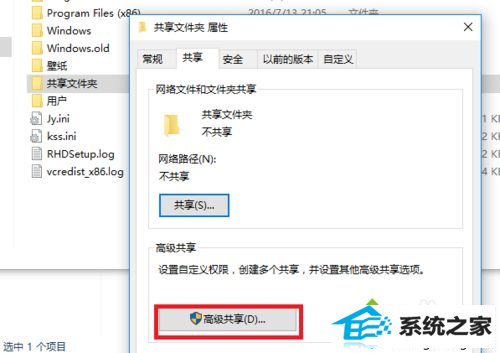
5、进入”高级共享“界面后,勾选第一行的“共享此文件夹”,共享名自理或者就采用默认的共享文件名,打开”确定“,完成文件夹的共享。
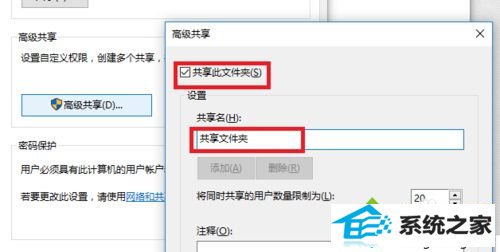
6、在局域网的另一台电脑,用”win键+R“打开运行。
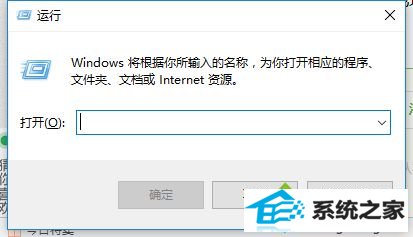
7、写入共享文件夹电脑的ip地址,格式为"\\192.168.xxx,xxx",打开”确定“。
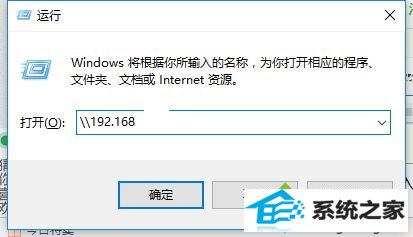
8、接下里跳出一个界面,显示的是局域网内指定ip地址所共享的文件,打开”共享文件夹“将需要的文件复制在自己电脑就行。
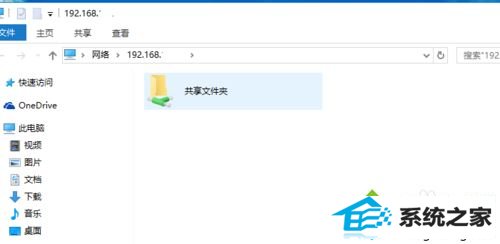
win10在局域网内共享文件夹是一个比较简便的办法,节省时间,能够随时随地完成更多工作。